วิธีแก้ไขบริการ Volume Shadow Copy ไม่ทำงานใน Windows
หากบริการ Volume Shadow Copy ไม่ทำงาน คุณจะเห็นข้อความแสดงข้อผิดพลาดเมื่อคุณพยายามใช้การสำรองข้อมูลและการคืนค่าหรือการคืนค่าระบบใน Windows เราจะแสดงให้คุณเห็นว่าคุณสามารถแก้ไข Volume Shadow Copy ได้อย่างไรเมื่อไม่ทำงานบนพีซี Windows เพื่อให้คุณสามารถสำรองข้อมูลได้อีกครั้ง
เปิดใช้งานและเริ่มบริการ Volume Shadow Copy
การเปิดใช้งานบริการ Volume Shadow Copy (VSS) และผู้ให้บริการที่เกี่ยวข้อง เช่น ผู้ให้บริการ Shadow Copy ของซอฟต์แวร์ Microsoft บางครั้งสามารถบรรเทาปัญหาที่เกิดจากการไม่มีการเปิดใช้งานหรือการไม่มีการใช้งานได้ สิ่งนี้ได้รับการสังเกตเพื่อแก้ไขรหัสข้อผิดพลาด VSS เฉพาะ รวมถึง 0x81000202 และ 0x81000203 ที่ส่งผลกระทบต่อยูทิลิตี้การคืนค่าระบบ ดังนั้นจึงเป็นไปได้ที่ปัญหาที่เกี่ยวข้องกับ VSS หลายประการจะได้รับการแก้ไขอย่างง่ายดายโดยการเปิดใช้งานบริการเหล่านี้ดังที่แสดงด้านล่าง:
ในการเริ่มต้น โปรดทำตามขั้นตอนเหล่านี้อย่างละเอียดยิ่งขึ้น:1. กดปุ่ม Windows Start บนแป้นพิมพ์หรือทัชแพดของคุณ ตามด้วยการกดปุ่ม Shift และปุ่มตัวอักษร"S"พร้อมกัน ซึ่งจะเริ่มต้นการค้นหาภายในระบบปฏิบัติการ Windows2. เมื่อแถบค้นหาปรากฏขึ้น กรุณาพิมพ์ชื่อแอปพลิเคชันที่ต้องการโดยใช้คำสำคัญที่เหมาะสมซึ่งเกี่ยวข้องกับฟังก์ชันและวัตถุประสงค์ ด้วยการทำเช่นนั้น คุณสามารถค้นหาโปรแกรมภายในแอพพลิเคชั่นมากมายที่ติดตั้งบนอุปกรณ์ของคุณได้อย่างรวดเร็ว
⭐คลิกบริการภายในผลการค้นหา
⭐ คลิกสองครั้งที่บริการ Volume Shadow Copy 
⭐ คลิกเมนูแบบเลื่อนลงชื่อประเภทการเริ่มต้นและเลือกอัตโนมัติหากตั้งค่าบริการแตกต่างออกไป 
โปรดเริ่มบริการ Volume Shadow Copy โดยเข้าถึงผ่านอินเทอร์เฟซที่กำหนด ซึ่งสามารถเข้าถึงได้ผ่านคำสั่ง"กดเริ่ม"ภายในหน้าต่างที่เหมาะสม
กรุณาคลิกที่ปุ่ม"นำไปใช้"และ"ตกลง"ของหน้าต่างบริการเพื่อยืนยันการเปลี่ยนแปลงใด ๆ ที่เกิดขึ้นกับตัวเลือกที่คุณเลือก
ย้ำขั้นตอนข้างต้นสำหรับบริการ Microsoft Software Shadow Copy Provider อย่างเต็มใจ
โปรดตรวจสอบให้แน่ใจว่าทั้งบริการการพึ่งพา RPC Endpoint Mapper และกระบวนการเซิร์ฟเวอร์ DCOM ที่เกี่ยวข้องกับ Volume Shadow Copy นั้นทำงานอยู่และทำงานได้
โปรดตรวจสอบให้แน่ใจว่ามีการกำหนดค่าบริการ Shadow Copy ที่จำเป็นตามความต้องการของคุณ และหากบริการดังกล่าวไม่ได้ถูกรีสตาร์ทเมื่อเร็ว ๆ นี้ คุณอาจพิจารณาเริ่มต้นการรีสตาร์ทผ่านวิธีที่สะดวกในการคลิกขวาที่บริการที่ต้องการและเลือกตัวเลือก"รีสตาร์ท"จากเมนูบริบทที่มีอยู่
ซ่อมแซมไฟล์ระบบของคุณด้วยคำสั่ง SFC และ DISM
การมีอยู่ของไฟล์ระบบที่ถูกบุกรุกอาจขัดขวางการทำงานของคุณลักษณะต่างๆ ของ Windows รวมถึงบริการ Volume Shadow Copy ด้วยเหตุนี้ ผู้ใช้จำนวนมากจึงอาจพบว่าจำเป็นต้องคืนค่าความสมบูรณ์ของไฟล์ระบบของตน เพื่อแก้ไขความผิดปกติใดๆ ที่เกิดขึ้นกับ Volume Shadow Copy Service กระบวนการนี้สามารถทำได้ผ่านการดำเนินการสแกน System File Checker และ Deployment Image Servicing Management ซึ่งทั้งสองอย่างนี้มีการพูดคุยอย่างครอบคลุมในคำแนะนำของเราเกี่ยวกับการกู้คืนไฟล์ Windows ที่เสียหาย

เรียกใช้การตรวจสอบดิสก์ยูทิลิตี้
ปัญหาร้ายแรงเกี่ยวกับดิสก์อาจส่งผลให้การสำรองข้อมูล Windows ล้มเหลวเนื่องจากข้อผิดพลาด Volume Shadow Copy Service (VSS) รวมถึงรหัสข้อผิดพลาด 0x807800A1 หรือ 0x ในสถานการณ์เหล่านี้ การใช้ยูทิลิตี้ตรวจสอบดิสก์เพื่อระบุและแก้ไขปัญหาฮาร์ดแวร์ เช่น เซกเตอร์ที่ผิดพลาด อาจกู้คืนฟังก์ชันการทำงานของ VSS ได้ สำหรับข้อมูลเพิ่มเติมเกี่ยวกับการใช้โซลูชันที่เป็นไปได้นี้ โปรดดูคำแนะนำที่ครอบคลุมของเราเกี่ยวกับการใช้ยูทิลิตี CHKDSK ซึ่งให้คำแนะนำทีละขั้นตอนสำหรับการแก้ไขปัญหาด้วยวิธีนี้

ปิดการใช้งานโล่ป้องกันไวรัส
ในบางกรณี แอปพลิเคชันป้องกันไวรัสของบริษัทอื่นอาจขัดขวางและขัดขวางการทำงานที่เหมาะสมของ Volume Shadow Copy ดังนั้นจึงขอแนะนำให้ปิดการใช้งานการป้องกันไวรัสของบริษัทอื่นก่อนที่จะสำรองหรือกู้คืนระบบปฏิบัติการ Windows ของคุณ โดยทั่วไปสามารถทำได้โดยการคลิกที่ไอคอนถาดระบบสำหรับแอปพลิเคชันป้องกันไวรัสของคุณ และเลือกตัวเลือกปิดการใช้งานหรือปิดการป้องกันโล่จากเมนูผลลัพธ์
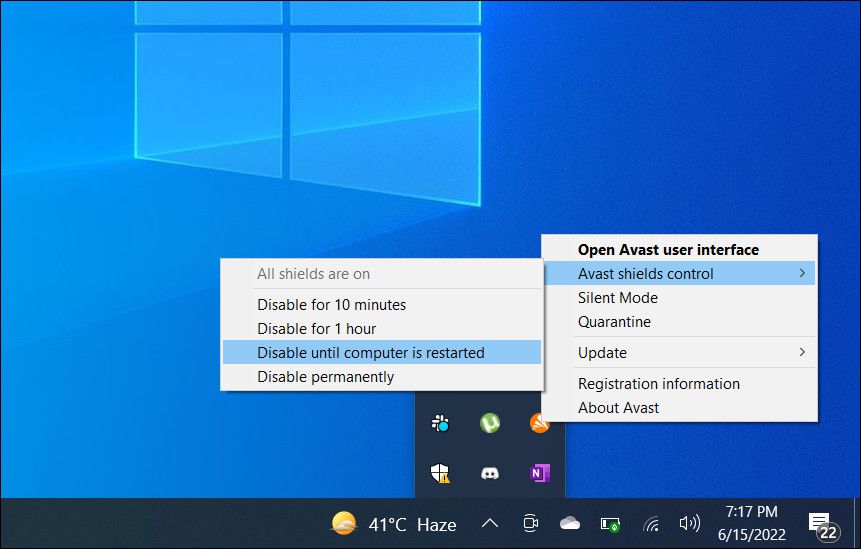
ไม่แนะนำให้รักษาการป้องกันไวรัสของคุณไว้ในสถานะไม่ใช้งานอย่างต่อเนื่อง ในกรณีที่จำเป็นต้องทำการสำรองข้อมูลหรือคืนค่าระบบ ให้พิจารณาปิดการใช้งานโปรแกรมป้องกันไวรัสชั่วคราวเป็นระยะเวลาสั้นๆ ก่อนที่จะเริ่มการดำเนินการเหล่านี้ อีกทางหนึ่ง หากไม่สามารถปิดใช้งานซอฟต์แวร์ป้องกันไวรัสได้ อาจต้องใช้ความระมัดระวังในการเปิดใช้งานด้วยตนเองเพื่อให้แน่ใจว่ามาตรการรักษาความปลอดภัยที่เพียงพอยังคงทำงานอยู่ในระหว่างงานที่สำคัญ
ปิดการใช้งานไฟร์วอลล์ที่ใช้งานอยู่
ขอแนะนำให้ผู้ใช้ปิดใช้งานคุณลักษณะไฟร์วอลล์ชั่วคราวภายในโซลูชันป้องกันไวรัสที่เลือกไว้ ก่อนที่จะดำเนินการ Volume Shadow Copy Operation (VSS) โปรดทราบว่าการปิดใช้งานโปรแกรมป้องกันไวรัสนั้นจะไม่ส่งผลต่อสถานะของส่วนประกอบไฟร์วอลล์ หากต้องการเข้าถึงการตั้งค่าไฟร์วอลล์ ให้ไปที่แท็บที่เหมาะสมภายในอินเทอร์เฟซของแอปพลิเคชันป้องกันไวรัส และสลับตัวเลือกไฟร์วอลล์ไปที่ตำแหน่ง “ปิด”
โปรดทำตามขั้นตอนเหล่านี้เพื่อปิดใช้งานไฟร์วอลล์ Microsoft Defender ซึ่งอาจรบกวนการติดตั้ง Nero Multimedia Suite:1 กด “ปุ่ม Windows” บนแป้นพิมพ์ของคุณและเลือก “การตั้งค่า”2. คลิกที่ “อัปเดตและความปลอดภัย” จากนั้นคลิกที่ “ไฟร์วอลล์และการป้องกันเครือข่าย”3. ในบานหน้าต่างด้านซ้าย คลิกที่ “การตั้งค่าขั้นสูง”4. ปิดสวิตช์ที่อยู่ถัดจาก"การป้องกันเครือข่าย (ออฟโหลด)“และ"โหมดที่ได้รับการป้องกัน (ขั้นสูง)“5. ปิดหน้าต่างที่เปิดอยู่ทั้งหมดโดยคลิกที่เครื่องหมายกากบาทสีแดงที่มุมขวาบน หากคุณได้ติดตั้งโปรแกรมป้องกันไวรัสหรือไฟร์วอลล์อื่นแล้ว ให้พิจารณาปิดการใช้งานชั่วคราวก่อนที่จะพยายามติดตั้ง Nero Multimedia Suite อีกครั้ง

ตั้งค่า Windows ให้ทำการคลีนบูต

แหล่งที่มาของข้อผิดพลาด Volume Shadow Copy อาจรวมถึงแอปพลิเคชันและบริการที่ขัดแย้งกัน ในจำนวนนี้ ยูทิลิตี้สำรองข้อมูลของบริษัทอื่นที่มีการจัดการสแน็ปช็อตเป็นสาเหตุที่พบบ่อยที่สุด เพื่อหลีกเลี่ยงการรบกวนจากโปรแกรมดังกล่าว ขอแนะนำให้ลบออกหากเป็นไปได้
เพื่อบรรเทาปัญหาที่อาจเกิดขึ้นจากแอปพลิเคชันและบริการของบริษัทอื่นที่รบกวนการทำงานของ Windows เราอาจดำเนินการตามขั้นตอน"คลีนบูต"การทำเช่นนี้ รายการและบริการเริ่มต้นจะถูกปิดใช้งานผ่านตัวจัดการงานและ MSConfig ซึ่งต่อมาจำเป็นต้องรีสตาร์ทระบบ ตามกระบวนการนี้ ขอแนะนำให้ผู้ใช้ใช้เครื่องมือ Windows Backup and Restore หรือ System Restore เพื่อตรวจสอบว่าข้อผิดพลาด VSS ยังคงมีอยู่ในคอมพิวเตอร์ของตนหรือไม่
การเปิดใช้งานแอปพลิเคชันที่ปิดใช้งานอีกครั้งทีละรายการในระหว่างกระบวนการคลีนบูตทำให้สามารถระบุแอปพลิเคชันที่รับผิดชอบต่อปัญหานี้ได้ เมื่อค่อยๆ เปิดใช้งานและปิดใช้งาน การแก้ไขปัญหาจะจัดการได้ง่ายขึ้นเมื่อแหล่งที่มาของความไม่เสถียรปรากฏชัดเจน ช่วยให้สามารถเลือกระหว่างการลบหรือการอัปเดตเพื่อแก้ไขความผิดปกติได้
สำรองและกู้คืน Windows อีกครั้ง
ด้วยการใช้โซลูชันที่นำเสนอเหล่านี้ ปัญหาต่างๆ ที่เกี่ยวข้องกับ Variable Volume Shadow Copy Service อาจได้รับการแก้ไข รวมถึงปัญหาที่พบในระหว่างกระบวนการสำรองและกู้คืนระบบ ซึ่งจะช่วยให้ผู้ใช้สามารถใช้คุณลักษณะการสำรองและกู้คืนข้อมูลเริ่มต้นของ Windows ได้อีกครั้ง